windows8旗舰版标题栏字体颜色修改方法
发布时间:2016-10-17 14:27:59 浏览数:
windows8旗舰版标题栏字体颜色怎么修改?很多朋友对Win8的外观看久了会审美疲劳,特别是任务窗口的标题栏,有时字体不好看或是字体太小,那么如何修改呢?下面就是具体的修改方法。
windows8旗舰版标题栏字体颜色修改方法:
1、按下“Win+X”组合键呼出系统快捷菜单,点控制面板;
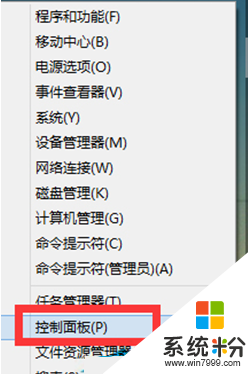
2、在控制面板点击“外观和个性化”;
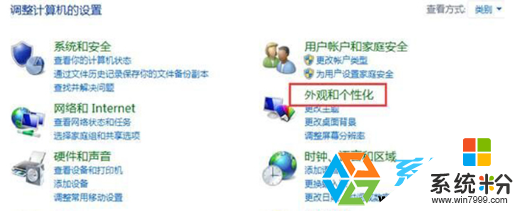
3、选择”显示”选项;
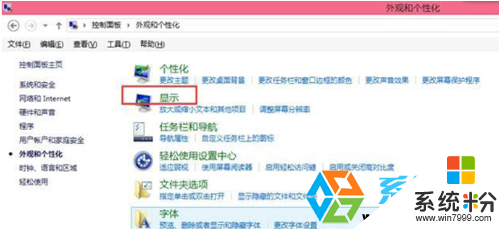
4、把“让我选择一个适合我的所有显示器的缩放级别”取消打钩,然后汇能下下方的下拉菜单中选择需要修改字体的位置了。
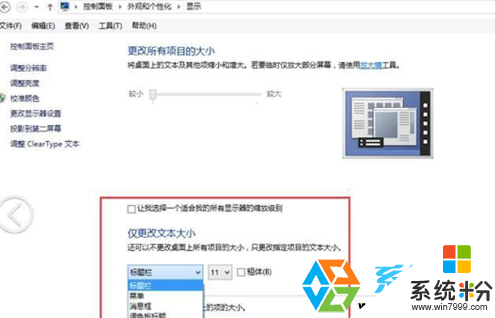
windows8旗舰版标题栏字体颜色修改方法就为大家介绍到这,这个方法不仅可以修改标题栏和提示框的字体,还能修改包括菜单、消息框、调色板、图标等字体,当然字体的大小也可以由自己设置,调到适合就好!还有其他的ghost操作系统下载后使用的疑问,欢迎大家上系统粉官网查看。